- Autor Jason Gerald [email protected].
- Public 2024-01-15 08:22.
- Última modificação 2025-01-23 12:43.
Mensagens de texto indesejadas podem ser irritantes e custar caro, especialmente quando seu plano de serviço de celular não fornece mensagens de texto ilimitadas. Lide com o problema o quanto antes, antes de receber sua fatura mensal! Este wikiHow ensina como bloquear mensagens de texto indesejadas. Você pode bloquear mensagens indesejadas por meio de seu telefone, serviço de celular ou aplicativos de terceiros. Na verdade, você também pode usar um número especial para denunciar mensagens de spam.
Etapa
Método 1 de 6: Bloqueio de mensagens de texto por meio de provedores de serviços de celular
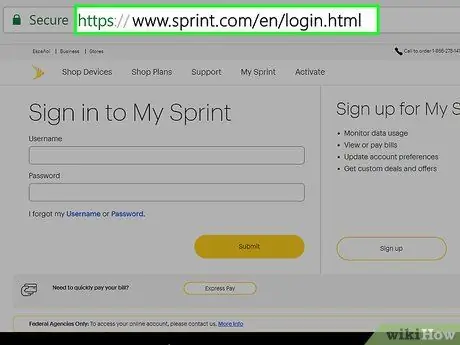
Etapa 1. Visite a página da web ou o aplicativo móvel do serviço móvel que você está usando
A maioria das operadoras ou provedores de serviço de celular oferece a opção de bloquear mensagens de texto ou chamadas por meio de seu site ou aplicativo móvel. Visite os seguintes sites de acordo com o serviço móvel que você está usando:
-
Indosat Ooredoo:
indosatooredoo.com/id/personal/myim3 ou abra o aplicativo MyIM3.
-
Telkomsel:
my.telkomsel.com/ ou abra o aplicativo MyTelkomsel
-
XL Axiata:
www.xl.co.id/id ou abra o aplicativo MyXL
-
3:
Visite a página bima + em
O aplicativo bima + também pode ser baixado via Google Play Store em dispositivos Android ou App Store no iPhone
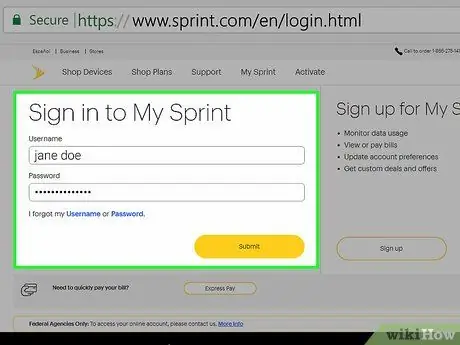
Etapa 2. Faça login como o titular da conta principal
Digite o nome de usuário e a senha associados à conta do serviço móvel. Se você estiver em um plano familiar ou de grupo, faça login usando o nome de usuário e a senha do titular da conta principal.
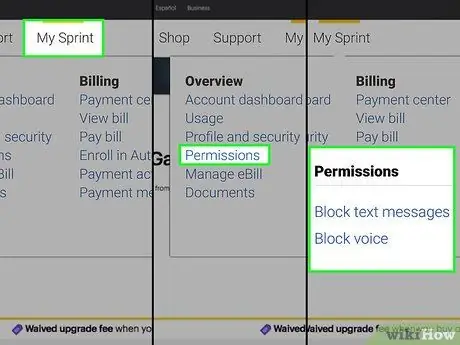
Etapa 3. Procure a opção de bloquear mensagens curtas
O layout ou aparência de cada site ou aplicativo será diferente. Siga estas etapas para procurar as opções de bloqueio de SMS.
-
Indosat Ooredoo:
Visite https://indosatooredoo.com/portal/id/bspintar, ative o recurso Smart SMS, acesse o recurso e selecione a opção para bloquear SMS de números indesejados.
-
Telkomsel:
Visite https://www.telkomsel.com/en/vas/sms-pro e siga as etapas para ativar o SMS Pro.
-
XL Axiata:
Visite https://www.xl.co.id/id/bantuan e pesquise os tópicos apropriados ou entre em contato com o atendimento ao cliente XL através do Facebook / Twitter.
-
3:
Visite https://3care.tri.co.id/searcharticle/Kartu%20Tri e selecione o tópico apropriado ou envie uma reclamação diretamente ao operador.
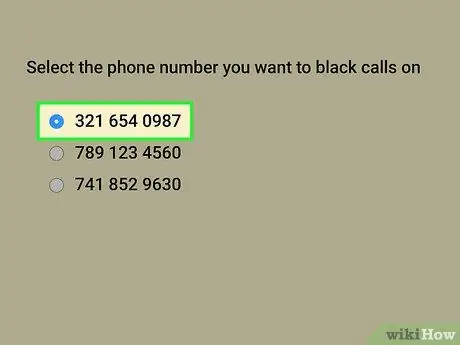
Etapa 4. Selecione o número ao qual deseja aplicar o bloqueio de mensagens
Se sua conta tiver mais de um número ou dispositivo, você precisará selecionar o número apropriado.
Sua operadora de celular pode exigir que você adicione outros recursos à sua conta para bloquear mensagens de texto
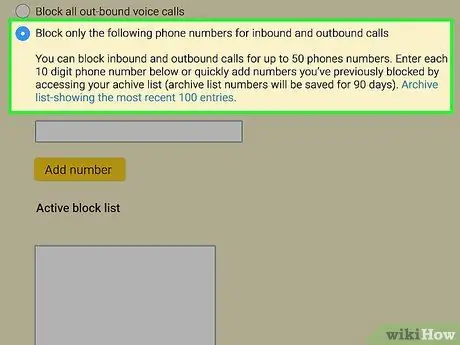
Etapa 5. Selecione a opção de bloqueio
Os provedores de serviços de celular geralmente oferecem várias opções diferentes de bloqueio de número. Você pode bloquear todas as mensagens, mensagens recebidas ou enviadas, mensagens multimídia ou até mesmo alguns números.
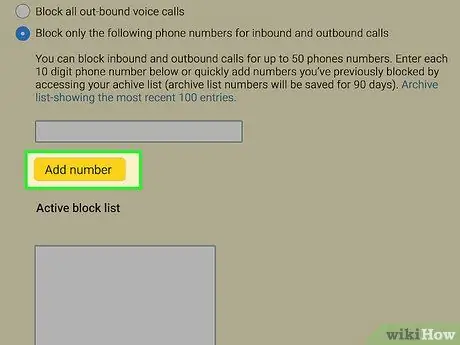
Etapa 6. Clique ou toque na opção para adicionar o número à lista de bloqueio
Este botão ou opção pode ser rotulado como “ Número do bloco " ("Número do bloco"), " Adicionar ”(“Adicionar”) ou o símbolo de mais (“+”), dependendo do site ou aplicativo usado.
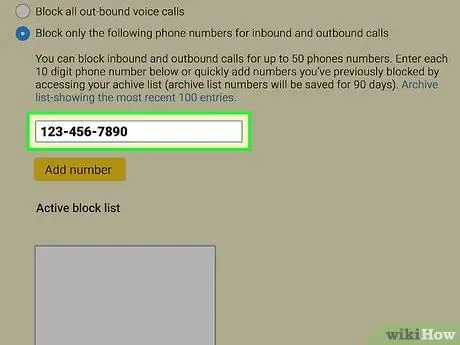
Etapa 7. Digite o número de telefone que deseja bloquear
Os usuários deste número não poderão enviar mensagens curtas para você. No entanto, o usuário não será notificado de que o número foi bloqueado.
Você também pode selecionar um número da lista de contatos ou registro de chamadas
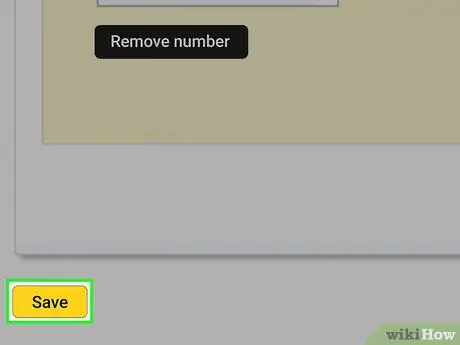
Etapa 8. Clique ou toque em Salvar (“Salvar” ou “OK”)
O número será adicionado à lista de contatos bloqueados. O usuário desse número não pode enviar mensagens para você.
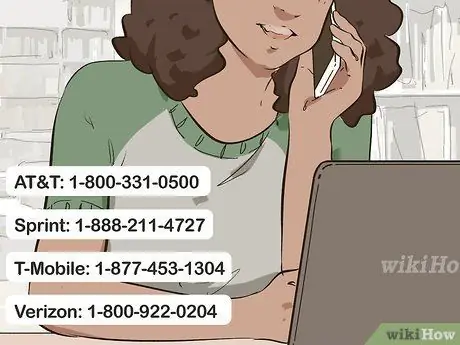
Etapa 9. Ligue para o número de suporte técnico do provedor de serviços móveis
Se precisar de mais ajuda com o processo de bloqueio do número, a operadora do número do suporte técnico pode fornecer assistência. Ligue para os seguintes números de acordo com o serviço celular que você está usando:
- Indosat Ooredoo: 021-3000-3000 ou 185 (para usuários Indosat)
- Telkomsel: 0807-1-811-811 ou 188 (apenas para usuários Telkomsel)
- XL Axiata: 021-579-59817 ou 817 (somente para usuários XL)
- 3: 0896-44000-123 ou 132 (para o número pré-pago 3)
Método 2 de 6: Bloqueio de mensagens de texto no iPhone
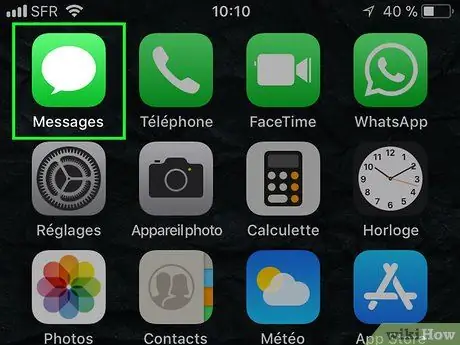
Etapa 1. Abra o aplicativo de mensagens (Mensagens)
Este aplicativo é marcado por um ícone de balão de fala verde. Toque no ícone para abrir o aplicativo Mensagens.
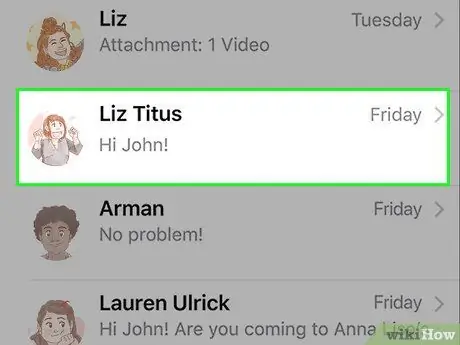
Etapa 2. Toque na mensagem do usuário que deseja bloquear
Se você recentemente recebeu mensagens de texto indesejadas frequentes, elas aparecerão na lista de mensagens recebidas.
Etapa 3. Clique na foto do usuário acima do número de telefone
Toque na foto uma vez. Depois disso, um pequeno menu será carregado na tela.
Este menu é uma GUI (interface gráfica do usuário) na parte superior da tela
Etapa 4. Clique em "Informações" após o pequeno menu ser exibido
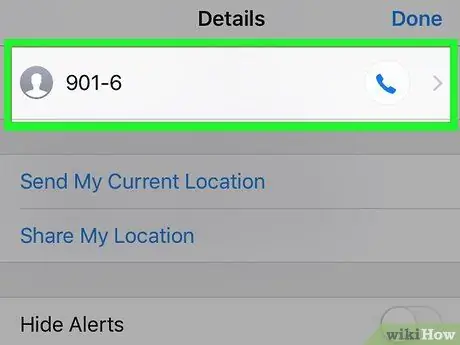
Etapa 5. Toque no número de telefone do usuário
Os detalhes do número serão exibidos.
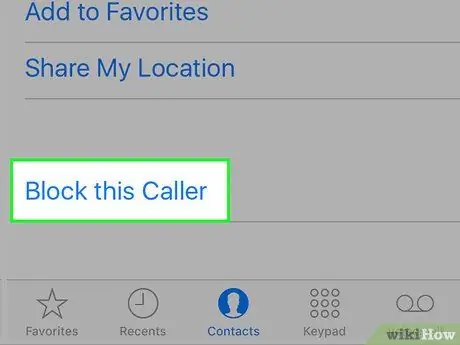
Etapa 6. Role para baixo e selecione Bloquear este chamador
Os usuários serão impedidos de enviar mensagens curtas, bem como chamadas para o seu número. Além disso, os usuários não podem contatá-lo via FaceTime.
Alternativamente, execute o menu de configurações (“Configurações”). Com esse método, você pode bloquear mensagens curtas de remetentes que estão em sua lista de contatos, mas não no histórico de mensagens. No menu de configurações ou “Configurações”, deslize a tela e selecione “Telefone“e toque em “Bloqueado“. Selecione "Adicionar novo". Depois disso, encontre o usuário que deseja bloquear na lista de contatos. Selecione o usuário e ele será bloqueado depois
Método 3 de 6: bloqueio de mensagens de texto em telefones Android
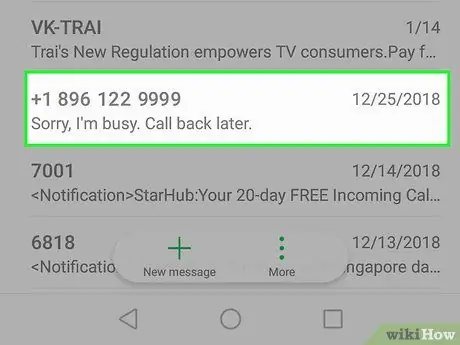
Etapa 1. Abra a caixa de entrada no aplicativo de mensagens
Esses aplicativos geralmente são marcados por um ícone de balão de fala. Toque no ícone para abrir a caixa de entrada.
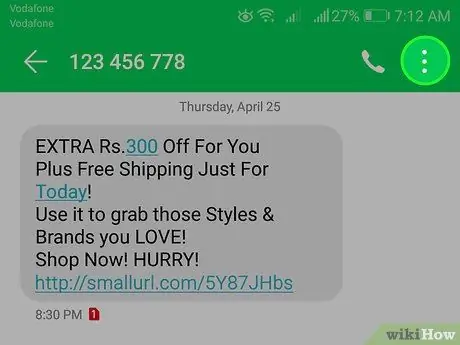
Etapa 2. Selecione
É o ícone de três pontos no canto superior direito da tela. Um menu aparecerá abaixo do ícone.
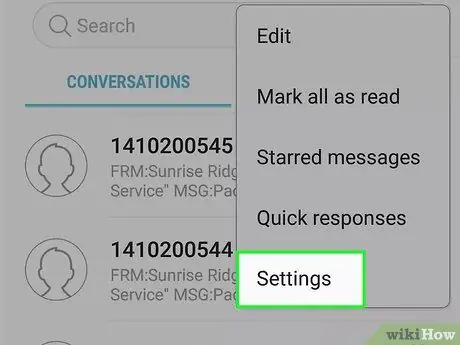
Etapa 3. Toque em Contatos bloqueados ou opção semelhante
Uma lista de contatos que você bloqueou será exibida.
- As opções no menu podem variar de um modelo de telefone para outro (ou de um provedor de serviços de celular para outro).
- Se você estiver usando um dispositivo Samsung Galaxy, toque em “ Definições ”Depois de tocar no ícone de três pontos.
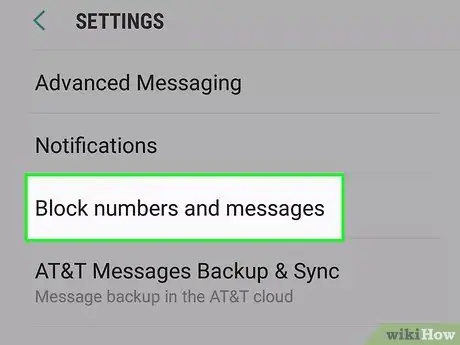
Etapa 4. Toque em Adicionar número
Com esta opção, você pode inserir o número que deseja bloquear.
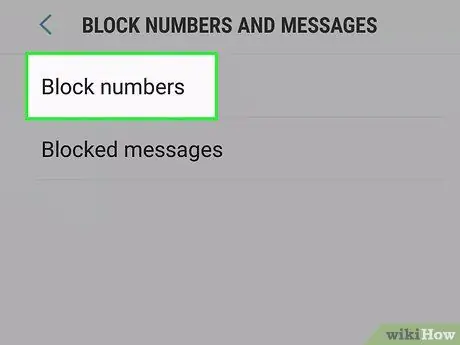
Etapa 5. Digite o número de telefone que deseja bloquear
O usuário do número será impedido de enviar mensagens curtas. No entanto, o usuário não será notificado de que foi bloqueado.
- Como alternativa, você pode bloquear mensagens tocando no bate-papo e selecionando o ícone de três pontos (“⋮”). Depois disso, toque em " Detalhes " e " Bloquear e relatar spam ”.
- Para desbloquear um contato, volte para a opção “Contatos bloqueados” no menu e toque no botão “ x ”Ao lado do número que você deseja desbloquear.
Método 4 de 6: Bloqueio de mensagens de texto em dispositivos Samsung Galaxy
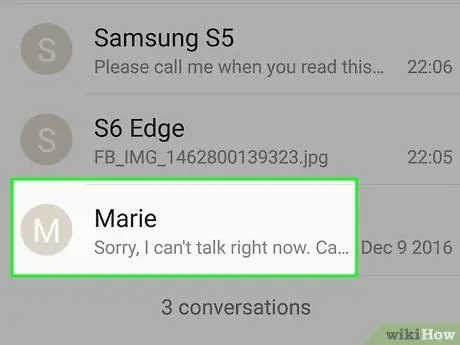
Etapa 1. Abra a caixa de entrada no aplicativo de mensagens
Esses aplicativos geralmente são marcados por um ícone de balão de fala. Toque no ícone para abrir a caixa de entrada do dispositivo.
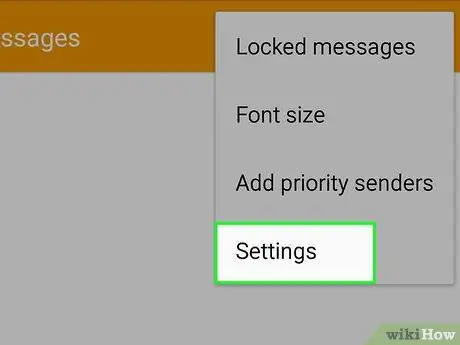
Etapa 2. Selecione Configurações
Esta opção é a última opção no menu que carrega quando você toca no ícone de três pontos.
As opções de menu podem ser diferentes em outros provedores de serviços de celular ou modelos de telefone Samsung Galaxy mais antigos
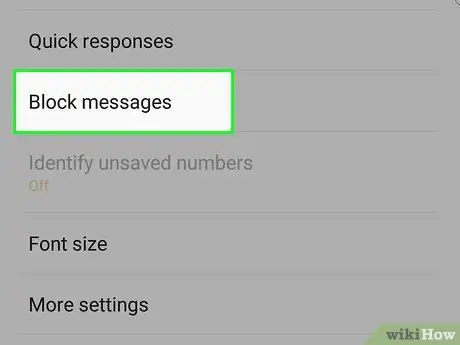
Etapa 3. Toque em Bloquear números e mensagens
Esta opção está no menu “Configurações”.
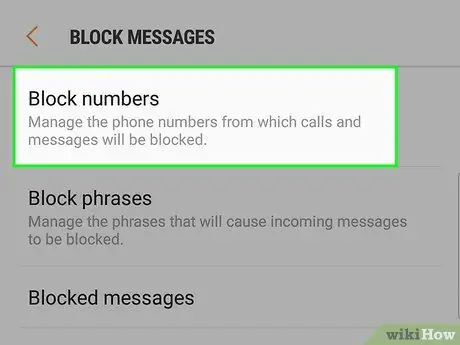
Etapa 4. Toque em Bloquear números
Esta opção é a primeira opção na parte superior da tela.
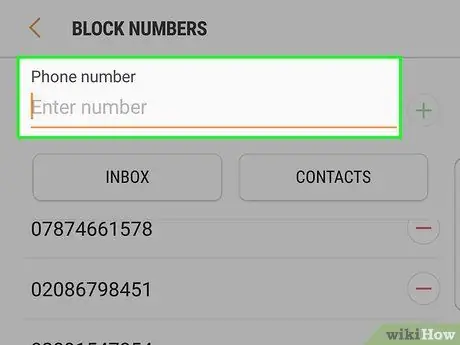
Etapa 5. Digite o número que deseja bloquear
O número será bloqueado para que o usuário não possa enviar mensagens curtas. Além disso, o usuário não será notificado de que foi bloqueado.
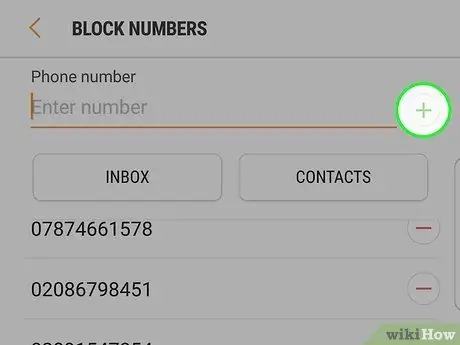
Etapa 6. Toque em +
O número será adicionado à lista de números bloqueados.
- As etapas exatas para este método serão diferentes dependendo da versão do sistema operacional Android que você está executando. Seu telefone pode não ter esta opção. Se não estiver disponível, procure um aplicativo bloqueador de SMS (leia o próximo método).
- Como alternativa, você pode abrir a mensagem indesejada, tocar no ícone de três pontos (“⋮”), selecionar “ Número do bloco e toque na opção “ OK ”.
Método 5 de 6: usando aplicativos de terceiros
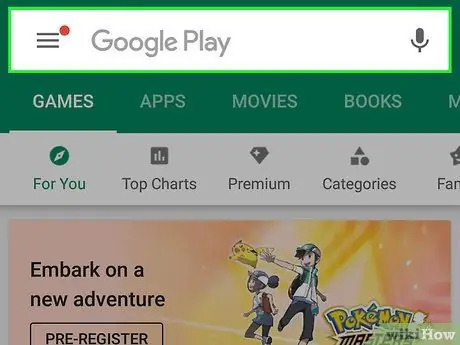
Etapa 1. Abra a App Store ou Google Play Store
Se você estiver usando um iPhone, toque no ícone da App Store. Este ícone se parece com um grande “A” azul. Se você estiver usando um dispositivo Android, toque no ícone da Google Play Store. O ícone se parece com um triângulo colorido.
-
Aviso:
Alguns aplicativos de terceiros que podem bloquear mensagens de texto podem coletar dados do usuário para venda ou uso para fins de marketing.

Etapa 2. Toque na guia Pesquisar (apenas no iPhone)
Se você estiver usando um iPhone, toque na guia “Pesquisar” no canto inferior direito da tela.
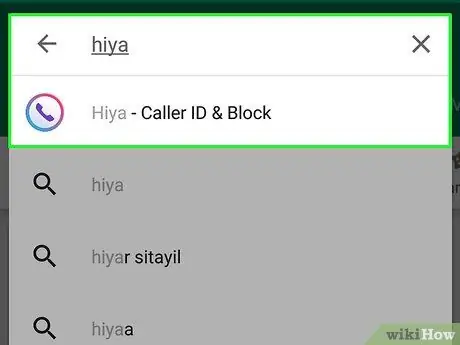
Etapa 3. Digite Hiya na barra de pesquisa
Em dispositivos Android, a barra de pesquisa é exibida como um banner azul na parte superior da tela. No iPhone, a barra de pesquisa fica no centro da tela. Uma lista de aplicativos que correspondem à entrada de pesquisa será exibida.
Hiya é um aplicativo que pode bloquear mensagens curtas. Outros aplicativos incluem SMS Blocker, Lista negra, Bloqueador de chamadas, e Bloqueador de Texto.
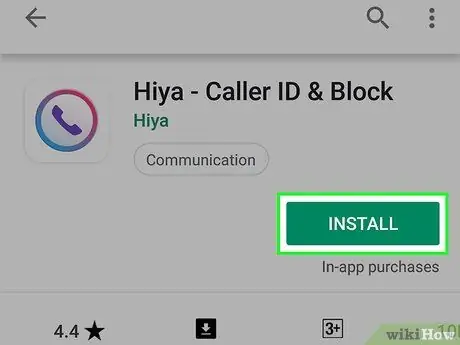
Etapa 4. Toque em OBTER ou Instale ao lado do cabeçalho Hiya.
Este aplicativo tem um ícone branco com um telefone azul, roxo e rosa nele. Hiya será instalado no dispositivo posteriormente.
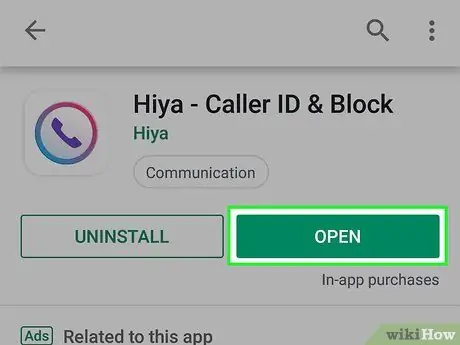
Etapa 5. Abra o Hiya
Você pode abri-lo tocando no ícone Hiya na tela inicial ou no menu de aplicativos. Você também pode tocar no botão “ Abrir ”Na janela da Google Play Store ou App Store.
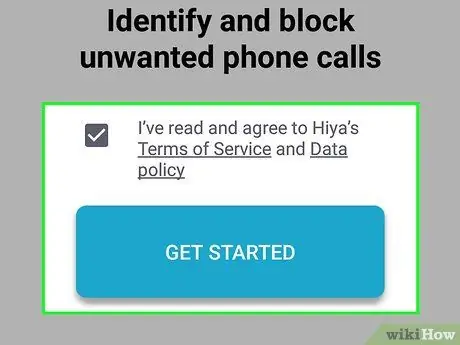
Etapa 6. Toque na caixa de seleção e selecione Primeiros passos
Ao marcar esta opção, você concorda com os termos de serviço e política de dados. Depois disso, toque em Iniciar ”.
Você pode ser solicitado a conceder algumas permissões para Hiya. Se você for solicitado a permitir que Hiya seja o aplicativo principal do telefone, faça chamadas e acesse a lista de contatos, toque em “ Permitir ”.
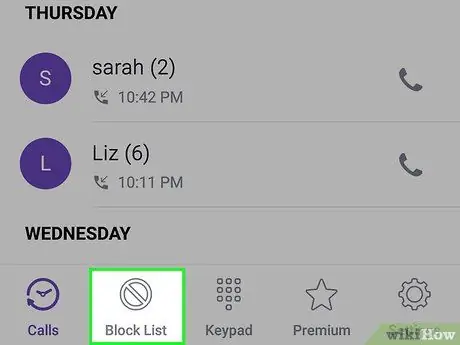
Etapa 7. Toque em Lista de bloqueio
Esta opção é a segunda guia mostrada na parte inferior da tela. Você pode vê-lo sob o ícone do círculo listrado.
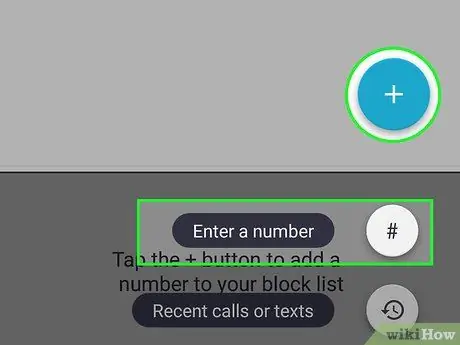
Etapa 8. Toque em Digite um número
Esta opção é a primeira opção da lista.
Como alternativa, você pode escolher " Chamadas ou mensagens de texto recentes ", ou " Escolha entre os contatos ”Para selecionar um número da mensagem de texto mais recente ou do último contato contatado.
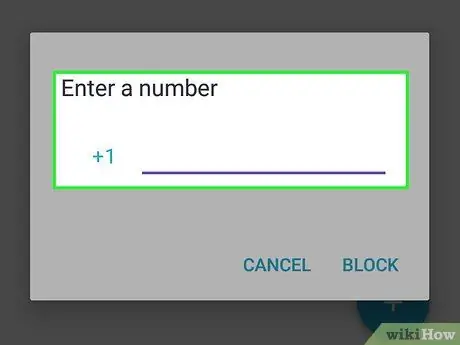
Etapa 9. Digite o número do celular que deseja bloquear
O número será bloqueado e o usuário não poderá enviar mensagens para você. No entanto, o usuário não será notificado de que foi bloqueado.
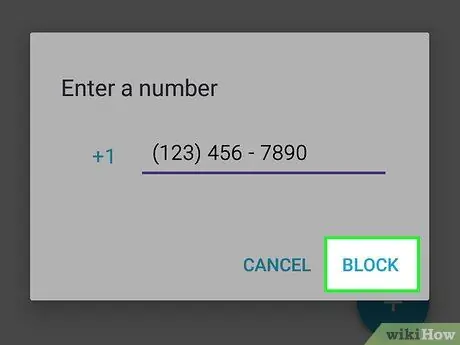
Etapa 10. Toque em Bloquear
Ele está no canto inferior direito do menu, no meio da tela. O número que você digitou será bloqueado depois disso.
Método 6 de 6: Gerenciando Spam
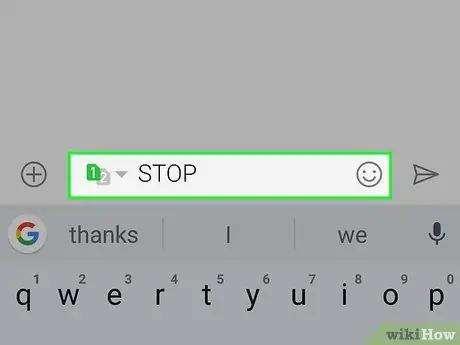
Passo 1. Responda ao spam ou mensagens irritantes com a palavra "STOP"
A palavra "PARAR" é uma resposta geralmente usada para interromper o marketing de mensagens curtas. Se você receber mensagens de texto indesejadas de um serviço no qual é assinante, tente este método. Embora não seja garantido que funcione, esse método é uma etapa rápida e fácil de tentar. Não há mal nenhum em tentar! Se funcionar, você certamente não precisa se preocupar em ligar para o serviço de atendimento ao cliente da operadora de celular para bloquear o número.
Se você habilitar a adição automática de assinaturas nas mensagens que você escreve, não se esqueça de remover a assinatura ou desligar o recurso antes de enviar a mensagem
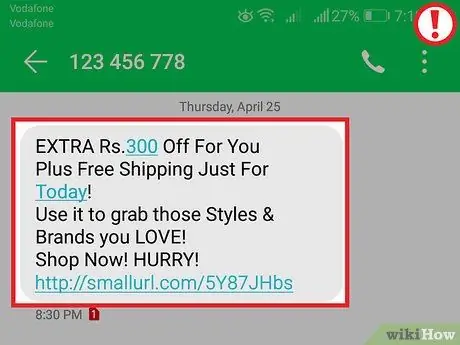
Etapa 2. Não envie mensagens de volta para anúncios que você não reconhece
Algumas mensagens contendo anúncios são enviadas automaticamente por meio de programas projetados para enviar anúncios a números de telefone aleatórios. Para mensagens como essa, você pode piorar as coisas respondendo à mensagem (mesmo com a palavra "PARAR"). A resposta que você envia informa ao programa que seu número pertence ou é usado por uma pessoa, para que o programa continue a enviar anúncios para seu número. Se você receber uma mensagem de spam de uma fonte desconhecida, ignore a mensagem. Se você ainda receber essa mensagem, tente um dos outros métodos.
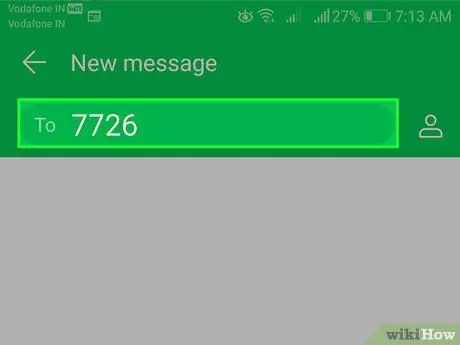
Etapa 3. Denunciar spam
Na Indonésia, você pode denunciar spam gratuitamente para a Agência Reguladora de Telecomunicações da Indonésia (BRTI). Para denunciar spam, visite https://service.kominfo.go.id/ e clique no menu "RECLAMAÇÕES BRTI", insira sua identidade, selecione uma reclamação na coluna fornecida e digite sua reclamação. Clique no botão “INICIAR CHAT” e anexe uma captura de tela ou prova da mensagem irritante. BRTI é uma agência sob os auspícios do Ministério da Comunicação e Informação da República da Indonésia. Ao relatar spam ou mensagens irritantes, você ajuda a reduzir as distrações para você e outros usuários do telefone.






